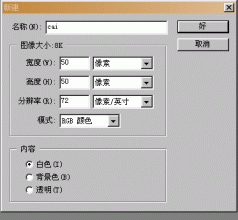photoshop制作实例:做一枚金色的戒指
来源:
作者:
学习:6014人次
来源:eNet硅谷动力 作者:赵鹏
本教程介绍金色戒指的制作方法。先画好戒指的大致形状,然 后填色。注意好图层的顺序。再加上适当的图层样式制作出表面质感即可。
最终效果

1、新建图像,用形状工具建立一个矢量的椭圆填 充层。图像效果及图层调板分别如下2图。


2、将这个图 层的矢量蒙版出于显示状态,使用路径选择工具移动复制该路径,并使用自由变换工具将其适当缩小。最后将它改为 减去方式。如果对这些步骤有疑问可参考文字教程#12章节的内容。效果和图层调板分别如下2图所示。


3、将图层复制一个出来,将填充色改为黑色,移 动减去方式的路径,形成类似下图的样子。

[table][/table]
图层调板如下图。如果填充的黑色会在周围溢出,可略微缩小黑色填充图层。

之后选择两个图层,将其旋转45度,效果如下图 。

学习 · 提示
相关教程
关注大神微博加入>>
网友求助,请回答!